Как да отворите EPUB документи
Автор:
Randy Alexander
Дата На Създаване:
24 Април 2021
Дата На Актуализиране:
16 Може 2024

Съдържание
- етапи
- Метод 1 Отворете Epub файл в Windows
- Метод 2 Отворете Epub файл на Mac
- Метод 3 Отворете Epub файл на iPhone
- Метод 4 Отворете файл Epub андроид
- Метод 5 Преобразуване на файл Epub за Kindle Reader
- Метод 6 Преобразуване на Epub файл в PDF
Отворен формат Epub чието име идва от английското съкращение на Електронно PUBlication е предназначен да позволява гледане на електронни книги или електронни книги, Можете лесно да отворите книги в този формат на компютър, смартфон или електронен четец с приложения, които са безплатни и предимно безплатни. Ако отварянето на електронна книга е твърде трудоемко за вашия хардуер, можете да конвертирате файла Epub в PDF формат, който е четим на повечето платформи, освен ако на работата не е назначена системата за управление на авторските права, известна като лакроним DRM.
етапи
Метод 1 Отворете Epub файл в Windows
-

Отворете файла Epub с Microsoft Edge. Ако използвате Windows 8 или Windows 10 на вашия компютър, вградения браузър Microsoft Edge може да се използва за отваряне на електронни книги във формат Epub, Всичко, което трябва да направите, е да кликнете върху иконата на файла Epub искате да отворите.- Интерфейсът на Microsoft Edge е доста опростен. Можете, ако желаете, да отворите електронната си книга с помощта на специализирано приложение, като например калибър.
-

Отидете на уебсайта на Калибър. С браузъра си отидете на http://calibre-ebook.com/. Това приложение ще ви позволи да четете книгите във формат Epub, Освен четете ги, ще можете да изтеглите, класифицирате, преобразувате в други формати, да им предоставяте определена информация и дори да ги променяте, ако желаете. Модулите за четене и редактиране на калибър могат да се използват независимо от софтуера, въпреки че софтуерът трябва да бъде инсталиран.- Основното предимство на Caliber пред Microsoft Edge е, че той ще ви позволи да създадете библиотека от електронни книги, до които можете да получите достъп от самото приложение.
-

Щракнете върху бутона изтегляне. Това е раздел в горната част и вдясно от уеб страницата. Това ще ви отведе до страницата за изтегляне. -

Щракнете върху бутона Windows. Тази опция се намира в лявата част на уеб страницата. Изберете да изтеглите приложението, съответстващо на 32-битова Windows или 64-битова Windows 64-битова архитектура на вашата система. -

Кликнете върху Изтеглете калибър. Тази връзка се намира в горната част на страницата. Това ще започне изтеглянето на инсталатора на Caliber на вашия компютър. Изтегленият файл носи разширението .msi.- Може да бъдете помолени да изберете местоположението на изтегления файл или да потвърдите намерението си да изтеглите инсталатора.
-
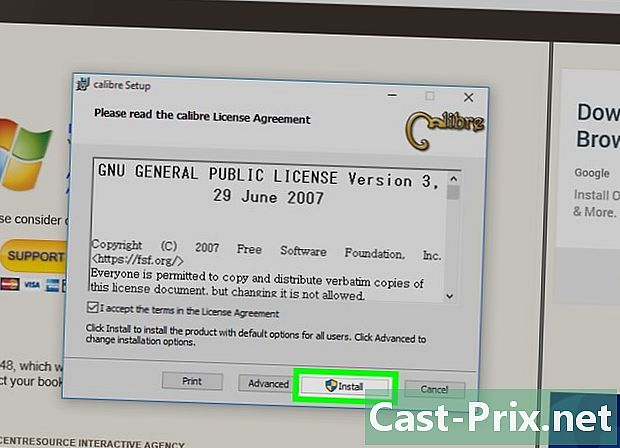
Инсталирайте приложението. Кликнете два пъти върху иконата на изтегления файл Калибър-3.25.0.msiи след това изпълнете следните стъпки, за да инсталирате приложението:- поставете отметка в квадратчето приемам
- кликнете върху инсталирам
- кликване да когато сте поканени
-

Стартирайте калибър. Когато бъдете подканени, проверете дали посоченото поле Стартирайте калибър е отметнато, след това кликнете върху завършен в долната част на показания прозорец. Това ще доведе до стартиране на приложението.- Можете също така да стартирате Caliber по всяко време, като отворите менюто за стартиране на Windows, като щракнете върху иконата

след това грабвам калибър в лентата за търсене. След това кликнете върху
калибър - мениджър на електронни книги в прозореца, показващ резултатите от търсенето.
- Можете също така да стартирате Caliber по всяко време, като отворите менюто за стартиране на Windows, като щракнете върху иконата
-

Разгледайте прозорците за инсталиране на Caliber. Кликнете върху следното в края на първите две страници и след това завършен когато стигнете дъното на третата страница. Това ще завърши инсталирането на приложението, което ще отвори потребителския интерфейс.- Няма да е необходимо да се пристъпи към тази фаза на инсталацията, ако приложението директно отвори потребителския си интерфейс, което обикновено се случва с най-новите версии на този софтуер.
-

Кликнете върху Добавете книги. Този зелен бутон е разположен в горната лява част на прозореца на приложението. Ще видите файлов браузър. -

Добавете файл Epub в библиотеката на Калибър. Изберете електронната книга, която искате да добавите към библиотеката си, и щракнете отворен, която се намира в долната дясна част на диалоговия прозорец за избор.- Можете да изберете няколко файла едновременно Epub като задържите ключа Ctrl клавиатурата си, докато щракнете върху всяка от книгите, които искате да добавите към библиотеката си. Обърнете внимание, че Caliber ще приема както книги, така и документи в PDF, HTML, DOC и т.н.
-

Отворете файл Epub. За да отворите електронна книга, щракнете двукратно върху нейното заглавие в главния прозорец на приложението. E и изображенията ще бъдат показани в прозореца за възпроизвеждане на калибър. Ще можете да преглеждате книгата, като превъртате e в прозореца за четене, можете също да търсите конкретни глави, като отворите панела на съдържанието му, изберете пасажи и ги намерите, като поставите отметки според вашите нужди.
Метод 2 Отворете Epub файл на Mac
-

Изберете файл Epub. Отидете в директорията, където се съхраняват вашите файлове Epub, след това кликнете върху книгата, която искате да отворите. -

Кликнете върху досие. Този раздел се намира в горния ляв ъгъл на вашия екран. Това ще има ефект от показване на падащо меню. -

Изберете Отворете с. Тази опция е в горната част на падащото меню. Това ще доведе до извеждане на диалогов прозорец за избор. -

Кликнете върху iBooks. Тази опция е разположена в току-що отворения диалогов прозорец и ще има функцията за добавяне на файла Epub в библиотеката iBooks.- Можете също да отворите iBooks след това щракнете върху файла Epub по ваш избор и го плъзнете в прозореца на приложението iBooks.
-

Отворете файла си Epub. В главния прозорец на diBooks щракнете два пъти върху заглавието на файла Epub по ваш избор да го отворите. Последният ще се отвори в прозорец за четене, където можете да го превъртите нагоре или надолу, ако е необходимо, за да го прочетете.- Може да се наложи да кликнете върху раздела с име Всички книги който се намира в горната лява част на прозореца.
Метод 3 Отворете Epub файл на iPhone
-

Проверете дали файлът Epub е на вашия iPhone. За да можете да отворите, е необходимо този файл да бъде разположен от приложението файлове на устройството. За да свържете този файл с приложението, ще трябва да го изберете, където и да е, например в папката си , След това докоснете иконата дял
, после на Запазване във файлове и изберете местоположение, което да поставите.- Някои сайтове харесват Google Drive изискват прилагането на различен процес за съхранение. Ако книгата ви беше в Google Drive, трябва да докоснете иконата, представляваща файла Epub, после на Отваряне в в показаното меню и накрая на Запазване във файлове.
-

Отворете местоположението, където се намира файлът Epub. Докоснете иконата на файлове
след това нататък търсенеи изберете съответното място за съхранение. Отворете папката, в която сте запазили файла Epub. -

Докоснете иконата на файла Epub. Този ще се добави към приложението iBooks, която е безплатна програма, обикновено инсталирана оригинално на вашия iPhone или iPad.- Ако по невнимание сте изтрили това приложение от вашия iPhone или iPad, ще можете да го изтеглите отново от магазина за приложения на Apple.
-

Докоснете име с имеМоите книги. Ще го намерите в долния десен ъгъл на екрана на вашето устройство. Това ще доведе до показване на списък с книгите, които имате, като една от тях ще бъде тази, която търсите. -

Отворете файла Epub. Докоснете името на книгата, за да я отворите. След като се отвори, можете да го превъртите, като плъзнете пръста си вдясно или вляво от екрана.- След като файлът Epub се интегрира във вашата библиотека, можете да го използвате повторно по всяко време, като отворите приложението iBooks след това изберете заглавието на книгата, която искате да прочетете.
Метод 4 Отворете файл Epub андроид
-

Инсталирайте приложението Google Play Книги. Това е безплатно приложение за четене, съвместимо с формата Epub че ще инсталирате, както следва:- отворен Google Play Store като докоснете тази икона

- докоснете лентата за търсене
- въведете google play books
- кран Google Play Книги в резултатите от търсенето
- кран инсталирам
- кран приемам когато сте поканени
- отворен Google Play Store като докоснете тази икона
-

Отворете приложението Google Play Книги. Докоснете иконата на приложението, за да я отворите. Той се символизира от син триъгълник. -

Докоснете ☰. Тази икона се намира в горната лява част на екрана. Това ще доведе до показване на меню. -

Докоснете настройки. Тази опция е разположена в централната част на менюто. Това ще отвори страницата с настройки. -

Поставете отметка в квадратчето Разрешаване на зареждане на PDF файлове. Тази опция ще ви позволи да добавяте PDF файлове, както и Epub. -

Прехвърлете файла Epub към устройството ви с Android. Ако файлът Epub е на вашия компютър, ще трябва да го прехвърлите на устройството си с Android. Най-ефективният начин да направите това ще бъде да изпратите файла до себе си:- отворете своя имейл клиент.
- в полето озаглавено получател, създайте нов имейл с вашия адрес
- кликнете върху иконата Файлове за прикачване

- изберете вашия файл Epub
- изпрати имейла си
-

Отворете приложението за електронна поща за вашето устройство. Ще бъде Gmail в повечето случаи -

Отворете имейла, съдържащ файла Epub. Този файл обикновено е прикачен в долната част на имейла, който току-що изпратихте.Първо ще трябва да го разгърнете надолу. -

Докоснете файла Epub уплътнение. Това ще доведе до отваряне и импортиране на файла от приложението Google Play Книги.- Ще получите същия резултат, ако докоснете иконата за изтегляне

който се показва във файла, прикрепен към имейла ви, а след това върху изтеглената книга.
- Ще получите същия резултат, ако докоснете иконата за изтегляне
-

Прочетете вашата електронна книга. Когато файла Epub ще бъде зареден в Google Play Книгище бъдете отведени в библиотеката, в папката със заглавие електронни книги, Докоснете името на книгата, за да можете да започнете да я четете.
Метод 5 Преобразуване на файл Epub за Kindle Reader
-

Конвертирайте файла Epub във формата MOBI. За да се чете в Kindle четец пожар или Paperwhite, той трябва да е преобразуван във формат Mobi което е единственото съвместимо с тези устройства. Ще можете да направите това преобразуване на сайта https://www.epubconverter.com/epub-to-mobi-converter. Когато се покаже страницата на сайта, изпълнете следните стъпки:- кликнете върху Добавяне на файл ...
- изберете вашия файл във формата Epub
- кликнете върху отворен
- кликнете върху Започнете да изтегляте
- в колоната озаглавена Линк за изтеглянещракнете върху съответния на файла Mobi
-

Копирайте преобразувания файл във формата Mobi. Щракнете върху файла Mobi, за да го изберете и след това натиснете клавишите Ctrl+C на клавиатурата си, ако сте на Windows или ⌘ Команда+C ако сте на Mac, за да копирате книгата. -

Свържете своя eReader към компютъра. Поставете конектора за зарядно на вашия eReader в камерата, след което поставете USB щепсела в слот на вашия компютър.- Ако използвате Mac, може да се наложи да използвате USB-C кабел тип USB3.0 за свързване на вашия Mac и eReader.
-

Отворете Kindle Reader. Продължете както следва:- под Windows кликнете върху иконата начало

, после на File Explorer
, и на Този компютър, Кликнете два пъти върху името на вашия четец. - под Mac кликнете върху иконата на търсач

, след това от името на вашия четец, който трябва да е отляво на прозореца на търсач.
- под Windows кликнете върху иконата начало
-

Отворете папката с документи. Кликнете два пъти върху папката Документи която се намира в директорията, съответстваща на вашия четец.- Може да се наложи да отключите своя eReader или щракнете двукратно върху неговата папка Вътрешно съхранение.
- Ако използвате светлина за четене Kindle Fireще трябва да отворите файла му библиотека.
-

Поставете файла Mobi. За да направите това, едновременно натиснете клавишите Ctrl+V ако сте на Windows или ⌘ Команда+V ако сте на Mac. -

Изчакайте края на прехвърлянето на файла Mobi. Ще можете да продължите, когато светлината на вашата светлина престане да мига. -

Извадете вашия eReader. Това ще гарантира, че файловете (ите), които току-що прехвърлихте, са правилно запазени, преди да го изключите от компютъра.- В Windows кликнете върху иконата

който е в долния десен ъгъл на вашия екран, след това върху иконата, символизираща флаш устройство, и накрая на изваждане в менюто, което ще бъде показано. - На Mac кликнете върху иконата на иконата на иконата с триъгълник вдясно от името на вашия електронен четец. търсач.
- В Windows кликнете върху иконата
Метод 6 Преобразуване на Epub файл в PDF
-

Запазете файла си Epub в папка. Можете да конвертирате документа си във формат Epub като PDF файл, който може да бъде отворен на повечето платформи, без да е необходим конкретен софтуер.- Можете да поставите всичките си документи във формата Epub в същата папка, ако имате повече от една. Това ще улесни тяхното преобразуване на партиди.
-

Отворете уебсайта за преобразуване на файлове Epub. Използвайте любимия си браузър, за да отидете на http://www.epubconverter.com. -

Кликнете върху конвертор Epub до PDF. Тази връзка е под заглавието Epub Converter който се намира в горния ляв ъгъл на страницата. -

Изтеглете уеб страницата и щракнете Добавяне на файл .... Това е жълт бутон близо до центъра на страницата. Това ще покаже страница, на която можете да изберете файла Epub да конвертирате. -

Изберете вашия файл Epub. Отидете в папката, в която сте запазили файла си Epub, след това щракнете върху името на документа, който трябва да бъде преобразуван. -

Кликнете върху отворен. Този бутон се намира в долния десен ъгъл на показания прозорец. Това ще прехвърли вашия файл Epub към сайта за реализация. -

Кликнете върху Започнете трансфера. Ще намерите този жълт бутон вдясно от името на вашия файл Epub, Ще започне прехвърлянето на файла в сайта за преобразуване. Можете да продължите, когато видите, че се показва в синьо с разширение .pdf.- Времето за трансфер може да бъде до няколко минути, ако файлът е голям.
-

Изтеглете преобразувания файл като PDF. За целта кликнете върху връзката в син цвят на преобразувания PDF файл. Когато изтеглянето на PDF файл завърши, можете да щракнете върху неговото име, за да го покажете в любимия си PDF четец.- В зависимост от настройките, приложени към вашия браузър, може да се наложи първо да изберете местоположение за съхранение на книгите си или да проверите опциите за изтегляне, преди да започне.

